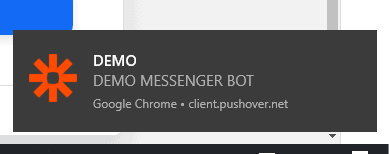按照此流程來 製作您自己的整合 與此 第三方應用程式.
該 Zapier 的 Webhooks 觸發器支援 每個 webhook 請求發送多於一個觸發事件. 您可以 發送一個陣列正確格式的 JSON 物件 並將對每個 陣列中的物件觸發 Zapier 一次. 它 觸發動作三次 – 每個物件一次 在陣列中。






靜音模式: 某些應用程式希望接收空的主體。如果您不想從 Zapier 接收內容, 請選擇靜音模式複選框.
選擇子鍵: 這是您想要 Zapier 使用的 特定鍵 來自您對 webhook URL 的請求。這在您只關心獲取發送到 webhook 的數據子集時非常有用。
複製 webhook URL 和 粘貼 到 Messenger Bot JSON API 連接器功能.







選擇 回覆類型 您想要執行的。像是 文字、圖片、音訊、影片、檔案、快速回覆、帶按鈕的文字、通用模板、輪播, 以及更多。
提供您的 回覆訊息. 然後,選擇 按鈕類型 和 為您的按鈕命名.
點擊 提交 完成後。



選擇應用程式 Pushover。然後,展開至 選擇一個動作事件。然後點擊 繼續.
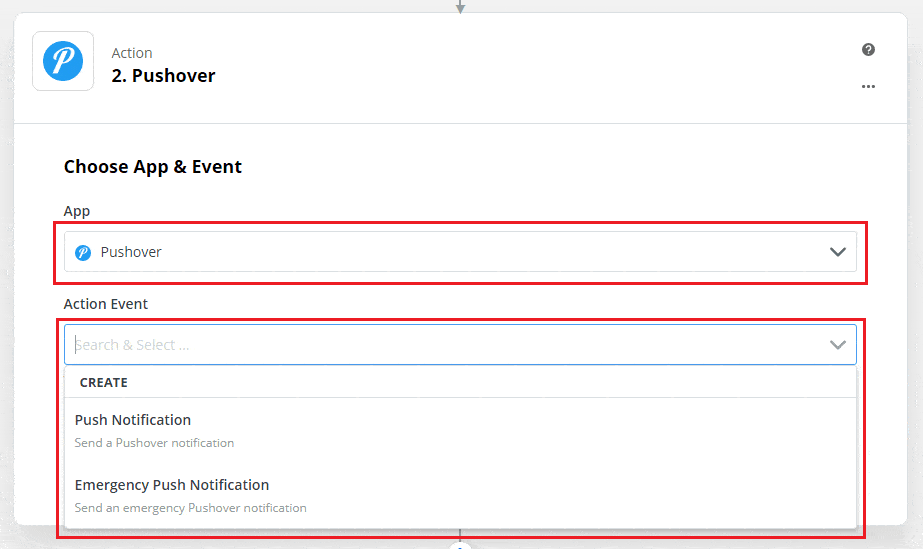
選擇要登入的帳戶 Pushover. Allow Zapier to access your Pushover Account. Fill out User Key, click Yes, Continue 和 繼續。
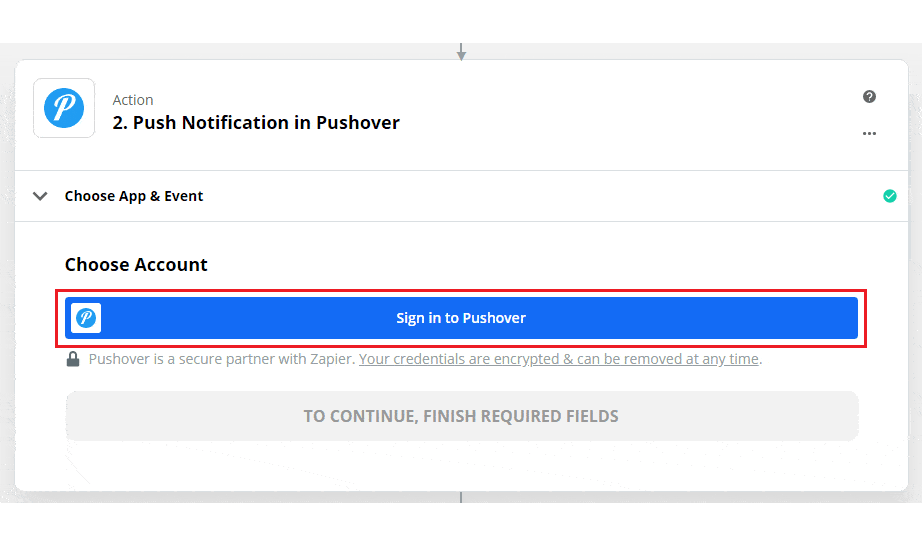
Customize Push_Notifications 和 fill out the required field. 然後,選擇 繼續.
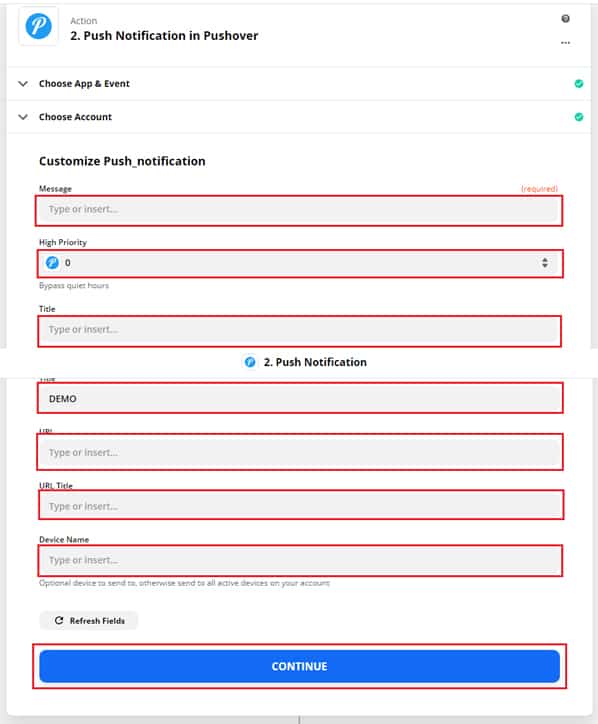
Send test push_notification to Pushover by clicking 測試與檢閱. 測試結果是 成功的. 然後, 開啟 Zap.
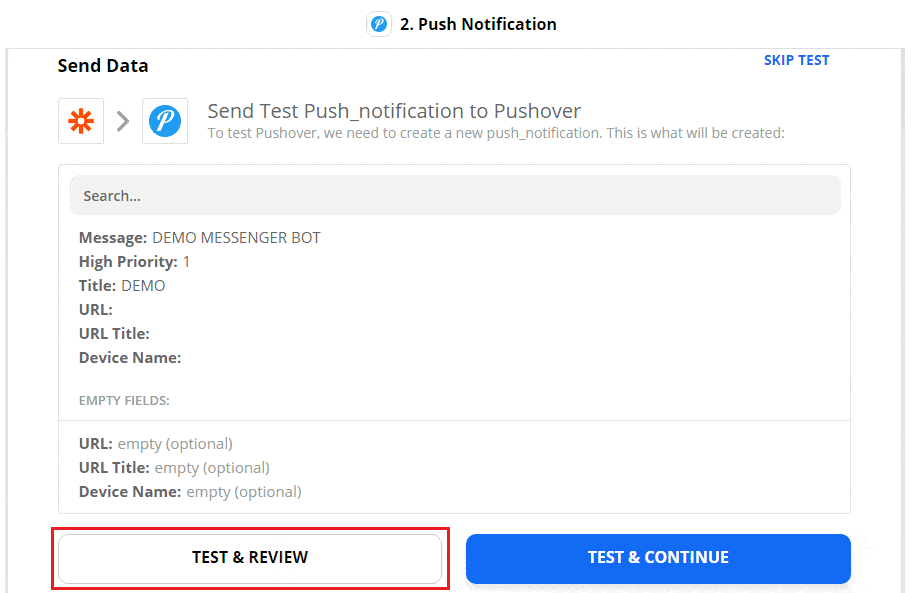
該 綠色勾選 表示觸發器和操作事件成功啟動 Zap。
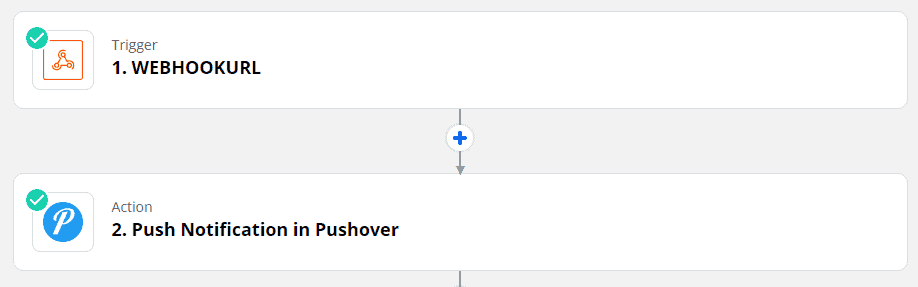
這是一個 overview of a test result.